在3D设计和动画领域,Autodesk 3D Max无疑是一款备受推崇的强大工具,它为专业人士和爱好者提供了无与伦比的建模、渲染和动画创作能力,当用户在安装过程中遇到“全部红叉”的错误提示时,这无疑会成为他们前进道路上的巨大障碍,本文将深入探讨3D Max安装失败的全部红叉问题,并给出详细的解决策略,帮助用户顺利完成安装,重拾创作之旅。
一、问题概述
“全部红叉”现象通常出现在Windows操作系统上,当用户尝试安装或更新3D Max时,安装程序会显示多个红色叉号(X),这表明某些关键组件未能正确安装或配置,这种问题可能由多种因素引起,包括但不限于系统兼容性问题、管理员权限不足、损坏的安装文件、以及与现有软件冲突等。
二、常见原因分析
1、系统兼容性:3D Max对系统版本有严格要求,如不支持过旧的操作系统或硬件配置不达标。
2、管理员权限:安装过程中未以管理员身份运行安装程序,导致权限不足。
3、安装文件损坏:下载的安装包不完整或已损坏,无法正常安装。
4、软件冲突:系统中已安装的其他软件(如杀毒软件、防火墙)与3D Max安装程序不兼容。
5、注册表问题:系统注册表中的错误或残留信息可能干扰新安装的进行。
三、解决策略
1. 检查系统兼容性
- 确保您的操作系统版本符合3D Max的最低要求,访问Autodesk官网查看最新的系统兼容性指南。
- 更新您的系统至最新版本,包括Windows Update和所有重要的驱动程序更新。
2. 以管理员身份运行安装程序
- 右击3D Max的安装文件,选择“以管理员身份运行”,这将提供必要的权限来执行所有必要的系统更改。
- 如果在安装过程中遇到任何提示,请确保允许所有操作。
3. 清理并重新下载安装包
- 删除现有的3D Max安装文件和临时文件夹(通常位于C:\Users\用户名\AppData\Local\Temp),以避免任何损坏的文件影响新安装。
- 从Autodesk官方网站重新下载最新的完整安装包,并确保下载过程中没有中断或错误。
- 使用官方提供的下载工具(如Autodesk Download Manager)进行下载,以确保下载的完整性。
4. 禁用或调整安全软件设置
- 暂时禁用防病毒软件或防火墙,以防止它们阻止3D Max的安装过程。
- 确保在安装过程中不进行任何安全软件的自动扫描或隔离操作。
- 安装完成后,根据需要重新配置安全软件的设置,以避免未来冲突。
5. 修复注册表问题
- 使用注册表清理工具(如CCleaner)来扫描并修复任何可能的注册表错误,请务必在执行此操作前备份注册表。
- 手动检查并删除与3D Max相关的任何残留注册表条目,这可以通过使用regedit(Windows注册表编辑器)来完成,请谨慎操作,确保不误删其他重要数据。
6. 检查磁盘空间和权限问题
- 确保您的硬盘有足够的空间来安装3D Max(通常至少需要几十GB的可用空间)。
- 检查C盘(通常是系统盘)的权限设置,确保当前用户账户具有足够的权限来写入和修改文件。
- 如果是在外接硬盘或分区上安装,请确保该分区已正确连接并可访问。
7. 查看官方论坛和社区支持
- 如果上述方法均未能解决问题,可以访问Autodesk官方论坛或社区寻求帮助,您可以找到其他用户的类似问题及其解决方案,或者直接联系Autodesk的技术支持团队获取帮助。
- 在发帖求助时,请提供尽可能详细的错误信息、系统配置和已尝试的解决步骤,这将有助于他人更快地诊断问题。
四、总结与预防措施
“全部红叉”是3D Max安装过程中常见但可解决的问题之一,通过上述步骤的逐一排查和解决,大多数用户都能成功绕过这一障碍,为避免未来再次出现类似问题,建议定期更新系统和软件、保持足够的磁盘空间、并注意安全软件的设置和兼容性检查,从官方渠道获取最新版本的软件也是避免潜在问题的关键一步,通过这些措施,您可以确保3D Max的顺畅安装和高效使用,为创意工作提供强大的技术支持。
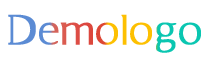
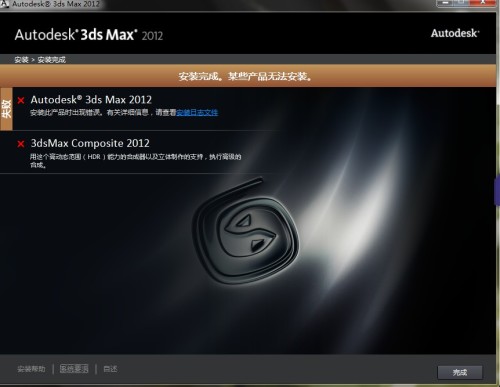
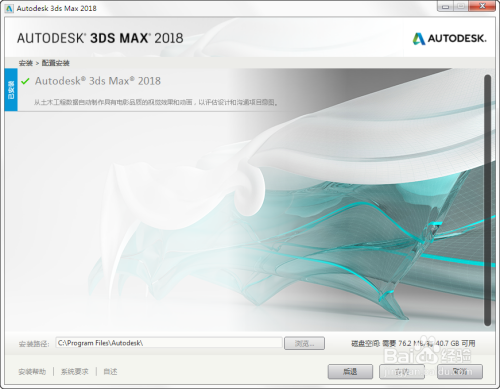
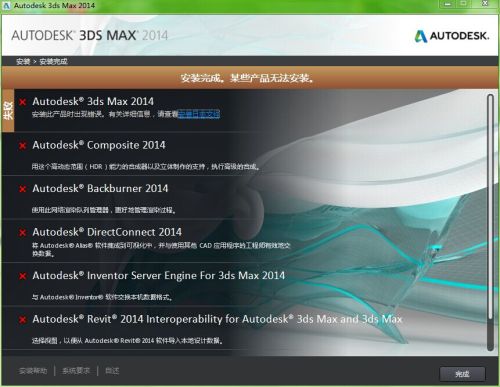
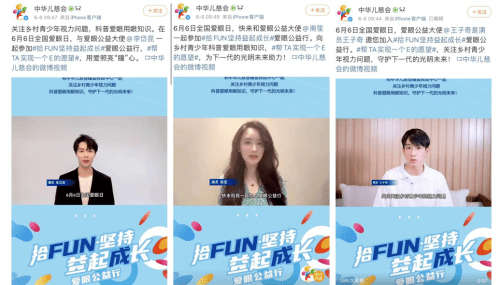



 京公网安备11000000000001号
京公网安备11000000000001号 京ICP备11000001号
京ICP备11000001号